
Satura rādītājs:
- 1. darbība. Kas jums būs nepieciešams
- 2. darbība: ķēde - sūtītājs
- 3. darbība: ķēde - uztvērējs
- 4. darbība: palaidiet Visuino un atlasiet Arduino UNO plates tipu
- 5. darbība: sūtītājs - vietnē Visuino komponentu pievienošana, iestatīšana un savienošana
- 6. solis: uztvērējs - Visuino pievienošanas un iestatīšanas komponentos
- 7. solis: uztvērējs - Visuino Connect komponentos
- 8. darbība: ģenerējiet, apkopojiet un augšupielādējiet Arduino kodu
- 9. solis: spēlējiet
- Autors John Day [email protected].
- Public 2024-01-30 10:51.
- Pēdējoreiz modificēts 2025-01-23 14:59.

Šajā apmācībā mēs iemācīsimies izveidot tālvadības laika staciju, izmantojot divus dht sensorus, HC12 moduļus un I2C LCD displeju.
Skatīties video!
1. darbība. Kas jums būs nepieciešams




- 2X HC-12 modulis
- I2C LCD displejs 4X20
- 2 DHT sensori (mūsu projektā mēs izmantojam DHT11, DHT22)
- 2X Arduino UNO (vai jebkurš cits Arduino)
- Maizes dēlis
- Jumper vadi
- Visuino programmatūra: lejupielādējiet Visuino
2. darbība: ķēde - sūtītājs

- Savienojiet HC-12 kontaktu [VCC] ar Arduino tapu [5V]
- Savienojiet HC-12 kontaktu [GND] ar Arduino tapu [GND]
- Savienojiet HC-12 kontaktu [TX] ar Arduino tapu [RX]
- Savienojiet HC-12 tapu [RX] ar Arduino tapu [TX]
- Pievienojiet DHT22 (vai jebkura cita DHT sensora) kontaktdakšu Arduino Digital tapai 3
- Savienojiet DHT22 kontakta VCC (+) ar Arduino tapu 5V
- Savienojiet DHT22 kontakta GND (-) ar Arduino tapa GND
Piezīme. Kad augšupielādējat kodu Visuino, noteikti atvienojiet Arduino tapu [RX] un pēc tā augšupielādes pievienojiet to atpakaļ.
3. darbība: ķēde - uztvērējs

- Savienojiet HC-12 kontaktu [VCC] ar Arduino tapu [5V]
- Savienojiet HC-12 kontaktu [GND] ar Arduino tapu [GND]
- Savienojiet HC-12 kontaktu [TX] ar Arduino tapu [RX]
- Savienojiet HC-12 tapu [RX] ar Arduino tapu [TX]
- Savienojiet LCD displeja tapu [VCC] ar Arduino tapu [5V]
- Savienojiet LCD displeja tapu [GND] ar Arduino tapu [GND]
- Savienojiet LCD displeja tapu [SDA] ar Arduino tapu [SDA]
- Savienojiet LCD displeja tapu [SCL] ar Arduino tapu [SCL]
- Pievienojiet DHT11 (vai jebkura cita DHT sensora) kontaktdakšu Arduino Digital tapai 2
- Savienojiet DHT11 kontakta VCC (+) ar Arduino tapu 5V
- Savienojiet DHT11 kontakta GND (-) ar Arduino tapa GND
Piezīme. Kad augšupielādējat kodu Visuino, noteikti atvienojiet Arduino tapu [RX] un pēc tā augšupielādes pievienojiet to atpakaļ.
4. darbība: palaidiet Visuino un atlasiet Arduino UNO plates tipu


Ir jāinstalē arī Visuino: https://www.visuino.eu. Lejupielādējiet bezmaksas versiju vai reģistrējieties bezmaksas izmēģinājumam.
Visuino palaišana, kā parādīts pirmajā attēlā. Visuino noklikšķiniet uz pogas "Rīki" uz Arduino komponenta (1. attēls). Kad tiek parādīts dialoglodziņš, izvēlieties "Arduino UNO", kā parādīts 2. attēlā
5. darbība: sūtītājs - vietnē Visuino komponentu pievienošana, iestatīšana un savienošana




- Pievienojiet komponentu "Impulsu ģenerators" un rekvizītu logā iestatiet frekvenci uz 5Hz
- Pievienojiet komponentu "Mitruma un termometra DHT11/21/22/AM2301" un rekvizītu logā izvēlieties veidu, mūsu gadījumā tā DHT22
- Pievienojiet "Analog to Analog Array" un rekvizītu logā iestatiet Input Pins uz 2
- Pievienojiet komponentu "Packet", veiciet dubultklikšķi uz tā un logā Elements velciet "Analog Array" uz kreiso pusi, pēc tam aizveriet logu Elements.
- Savienojiet PulseGenerator1 pin Out ar mitruma termometru1 pin pulksteni un Packet1 pin pulksteni
- Pievienojiet mitruma termometra 1 kontakta sensoru Arduino digitālajai tapai 3
- Pievienojiet HumidityTermmometer1 pin temperatūru AnalogToAnalogArray1 pin [0] un pin Clock
- Pievienojiet HumidityThermometer1 pin Mitrums ar AnalogToAnalogArray1 tapu [1] un tapu pulksteni
- Savienojiet AnalogToAnalogArray1 ar Packet1> Analog Array1 pin In
- Savienojiet Packet1 Pin Out ar Arduino Serial [0] pin In
6. solis: uztvērējs - Visuino pievienošanas un iestatīšanas komponentos




- Pievienojiet komponentu "Impulsu ģenerators" un rekvizītu logā iestatiet frekvenci līdz 5
- Pievienojiet komponentu "Mitruma un termometra DHT11/21/22/AM2301" un rekvizītu loga kopai Tips (mūsu gadījumā tā DHT11)
- Pievienojiet komponentu "Šķidro kristālu displejs (LCD) - I2C" un rekvizītu logā iestatiet Kolonnas uz 20, Rindas līdz 4
- Veiciet dubultklikšķi uz "LiquidCrystalDisplay1" un elementu logā velciet "Teksta lauks" uz kreiso pusi, un rekvizītu loga platumam iestatiet vērtību 20
- Elementu logā velciet citu teksta lauku uz kreiso pusi un rekvizītu logā iestatiet Rinda uz 1 un platumu uz 20
- Elementu logā velciet citu teksta lauku uz kreiso pusi un rekvizītu logā iestatiet Rinda uz 2 un platumu līdz 20
- Elementu logā velciet citu teksta lauku uz kreiso pusi un rekvizītu logā iestatiet Rinda uz 3 un platumu līdz 20
- Aizveriet logu Elements
Pievienojiet 4X komponentu "formatēts teksts" un katram rekvizītu loga iestatiet tekstu: %0 %1
- Veiciet dubultklikšķi uz "FormattedText1" un Elements logā velciet "Text Element" uz kreiso pusi un rekvizītu logā iestatiet Sākotnējā vērtība uz: Inside TEMP: Logā Elements arī velciet "Analog Element" uz kreiso pusi un rekvizītu logs iestatīja precizitāti uz 2 Aizvērt elementu logu
- Veiciet dubultklikšķi uz "FormattedText2" un Elements logā velciet "Text Element" uz kreiso pusi un rekvizītu logā iestatiet Sākotnējā vērtība uz: Inside HUM: Elements logā arī velciet "Analog Element" uz kreiso pusi un rekvizītu logs iestatīja precizitāti uz 2 Aizvērt logu Elements
-
Veiciet dubultklikšķi uz "FormattedText3" un Elements logā velciet "Text Element" uz kreiso pusi un rekvizītu logā iestatiet Sākotnējā vērtība uz: Out TEMP: Logā Elements arī velciet "Analog Element" uz kreiso pusi un rekvizītu loga precizitāte ir 2
Aizveriet elementu logu
- Veiciet dubultklikšķi uz "FormattedText4" un Elements logā velciet "Text Element" uz kreiso pusi un rekvizītu logā iestatiet Sākotnējā vērtība uz: Out HUM: Logā Elements arī velciet "Analog Element" uz kreiso pusi un rekvizītu logs iestatīja precizitāti uz 2 Aizvērt elementu logu
- Pievienojiet komponentu "Izpakošana"
- Veiciet dubultklikšķi uz Unpacket1 un logā Elements velciet Analog Array kreisajā pusē Aizveriet logu Elements
- Pievienojiet komponentu "Analog Array to Analog" un rekvizītu logā iestatiet Output Pins uz 2
7. solis: uztvērējs - Visuino Connect komponentos



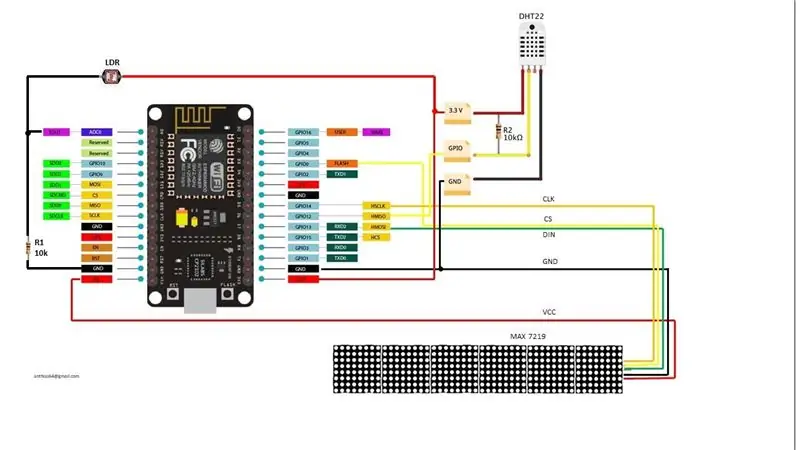
- Pievienojiet "PulseGenerator1" tapu izeju pie "HumidityThermometer1" kontakta pulksteņa
- Pievienojiet "HumidityThermometer1" tapas sensoru Arduino digitālajai tapai 2
- Pievienojiet "HumidityThermometer1" tapas temperatūru formātamText1> Analog Element1 pin In un Pin Clock
- Pievienojiet "HumidityThermometer1" tapas mitrumu "FormattedText2"> Analog Element1 pin In, and Pin Clock
- Savienojiet Arduino Serial [0] pin Out ar "Unpacket1" pin In
- Pievienojiet "Unpacket1"> AnalogArray1pin izeju ar "AnalogArrayToAnalog1" tapas ieeju
- Pievienojiet "AnalogArrayToAnalog1" tapu [0] ar "FormattedText3"> Analog Element1 pin In un Pin Clock
- Pievienojiet "AnalogArrayToAnalog1" tapu [1] formātam "FormattedText4"> Analog Element1 pin In un Pin Clock
- Pievienojiet "FormattedText1" tapu ar "LiquidCrystalDisplay1"> Teksta lauks1 Piespraust
- Pievienojiet "FormattedText2" tapu ar "LiquidCrystalDisplay1"> Teksta lauks2 Piespraust
- Pievienojiet "FormattedText3" tapu ar "LiquidCrystalDisplay1"> Teksta lauks3 Piespraust
- Pievienojiet "FormattedText4" tapu ar "LiquidCrystalDisplay1"> Teksta lauks4 Piespraust
- Savienojiet "LiquidCrystalDisplay1" tapu I2C Out ar Arduino pin I2C In
8. darbība: ģenerējiet, apkopojiet un augšupielādējiet Arduino kodu

Gan sūtītājam, gan saņēmējam:
Vietnē Visuino apakšā noklikšķiniet uz cilnes "Būvēt", pārliecinieties, vai ir atlasīts pareizais ports, pēc tam noklikšķiniet uz pogas "Kompilēt/veidot un augšupielādēt".
Ļoti svarīgs! Pārliecinieties, ka, augšupielādējot kodu, Pin RX Arduino ir atvienots un pēc augšupielādes pievienojiet to atpakaļ.
9. solis: spēlējiet
Ja barojat abus Arduino UNO moduļus, uztvērēja displejs sāks rādīt abu sensoru temperatūru un mitrumu. Jūs varat izvietot sūtītāju ārā, un jūs varēsit uzraudzīt temperatūru iekšpusē un ārpusē.
Apsveicam! Jūs esat pabeidzis savu projektu ar Visuino. Pievienots arī Visuino projekts, ko es izveidoju šim Instructable, jūs varat to lejupielādēt un atvērt Visuino:
Ieteicams:
Darba sākšana ar liela attāluma bezvadu temperatūras un vibrācijas sensoriem: 7 soļi

Darba sākšana ar liela attāluma bezvadu temperatūras un vibrācijas sensoriem: Dažreiz vibrācija ir nopietnu problēmu cēlonis daudzās lietojumprogrammās. No mašīnas vārpstām un gultņiem līdz cietā diska veiktspējai vibrācija izraisa mašīnas bojājumus, agrīnu nomaiņu, zemu veiktspēju un būtiski ietekmē precizitāti. Uzraudzība
DIY laika stacija un WiFi sensora stacija: 7 soļi (ar attēliem)

DIY laika stacija un WiFi sensora stacija: Šajā projektā es jums parādīšu, kā izveidot laika staciju kopā ar WiFi sensoru staciju. Sensora stacija mēra vietējās temperatūras un mitruma datus un nosūta tos, izmantojot WiFi, uz meteoroloģisko staciju. Pēc tam meteoroloģiskā stacija parāda t
IoT-Ubidots-ESP32+liela attāluma bezvadu vibrācijas un temperatūras sensors: 7 soļi

IoT-Ubidots-ESP32+liela attāluma bezvadu vibrācijas un temperatūras sensors: Vibrācija patiešām ir mašīnu un sastāvdaļu kustība uz priekšu un atpakaļ vai motorizētu ierīču sastāvdaļas. Vibrācija rūpnieciskajā sistēmā var būt problēmu simptoms vai motīvs, vai arī tā var būt saistīta ar ikdienas darbību. Piemēram, osci
Esp32-Ubidots-Wireless-liela attāluma temperatūra un mitrums: 6 soļi

Esp32-Ubidots-Wireless-liela attāluma temperatūra un mitrums: šajā apmācībā mēs izmērīsim dažādus temperatūras un mitruma datus, izmantojot temperatūras un mitruma sensoru. Jūs arī uzzināsit, kā nosūtīt šos datus uz Ubidots. Lai jūs to varētu analizēt no jebkuras vietas dažādām lietojumprogrammām
Laika stacija ar Arduino, BME280 un displeju, lai redzētu tendenci pēdējo 1-2 dienu laikā: 3 soļi (ar attēliem)

Laika stacijas ar Arduino, BME280 un displeju, lai redzētu tendenci pēdējo 1-2 dienu laikā: Sveiki! Šeit ir norādījumi par laika apstākļiem, kas jau ir ieviesti. Tie parāda pašreizējo gaisa spiedienu, temperatūru un mitrumu. Līdz šim viņiem trūka kursa prezentācijas pēdējo 1-2 dienu laikā. Šim procesam būtu
